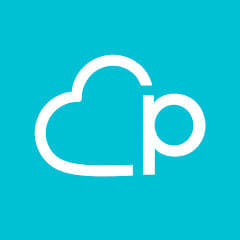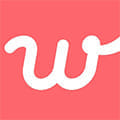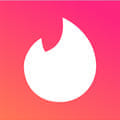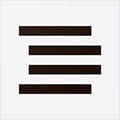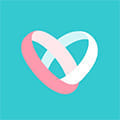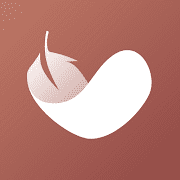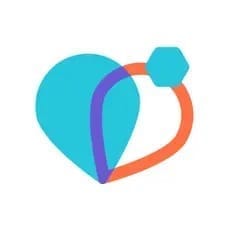ユーブライド(youbride)をインストールしてみたものの「使い方がイマイチ分からない」「ユーブライドでなるべく多くの人に出会うコツって?」と悩んでいる方もいるのではないでしょうか。
ユーブライトには婚活に特化した機能が多くあります。そこで今回は、ユーブライドの基本的な使い方や利用の流れから攻略法まで分かりやすく解説します!
これを読めば、婚活初心者の方でもユーブライドでの出会いの数を増やせるようになるので、ぜひ参考にしてみてくださいね。
目次
ユーブライドは婚活に特化した機能が豊富!
ユーブライドは、相性の合う人を見つけて確実に婚活を進めていきたい人にぴったりのマッチングアプリです♪
真剣に婚活に取り組んでいる人が多いことは、高い成婚実績が証明しています。男女共通料金制が積極的に活動することを後押ししているのでしょう。
中でも最大の魅力は、結婚観がよりマッチしている相手が表示される「ベストマッチ」など、婚活に特化した機能にあります◎
では、具体的な利用方法について見ていきましょう!
アプリの画面解説
具体的な使い方の前に、ユーブライドのアプリ画面の各アイコンでできることを把握していきましょう。
画面下のアイコンで異性にアプローチできる

画面下アイコンの機能
- ・検索:条件検索で好みの異性を探す
- ・いいね:これまでの「いいね」履歴
- ・メッセージ:マッチング後のやりとり
- ・あしあと:自分のページを訪れた人の履歴
ユーブライドのアプリを開くと、画面の下に4つアイコンが並んでいます。
異性へのアプローチは、「検索」→「いいね」→「メッセージ」の順に使うのが基本です。
よりマッチング率を高めるなら、「あしあと」も活用すると良いでしょう。あしあとが付いているということは、その人が自分に興味を持ってくれたという証拠です!
画面左上のメニューからは各種設定や情報収集が可能

画面左上メニューの機能
- ・お気に入り:気になる相手を登録する
- ・プラン購入:有料プランの登録を行う
- ・つぶやき:つぶやきを投稿する
- ・婚活応援コンテンツ:体験談やコラム
ユーブライドのアプリ画面左上のメニューアイコンをタップすると「プラン購入」や「婚活応援コンテンツ」といった項目が出てきます。
各種設定や情報収集は画面左上のメニューアイコンから行えるので、覚えておきましょう。
ユーブライドでは、先ほど紹介したものと合わせた8つのアイコンを使ってマッチングしていきます。
①条件検索で好みの異性を探す

ユーブライドの起動画面にある「検索」アイコンからは、相手に望む条件で絞り込み検索ができます。
13項目の条件を指定でき、検索が終わると条件に合う相手の一覧が表示されます。一覧画面で確認できるのは、ニックネーム・写真・年齢・居住地・職業・身長・体型・年収です。
アプローチするほどではないものの気になる人を見つけた場合には、右側にある星マークをタップして「お気に入り」に登録することも可能です。
星マークを付けた人は、アプリ画面左上にあるメニューアイコンのお気に入りから、まとめてチェックできます。
「さらに条件を設定する」は積極的に使う
最初に指定できる13個の検索条件だけだと、かなりの数の異性が表示されてしまう可能性が高いです。「さらに条件を設定する」機能で、より好みの異性に絞り込みましょう!
ライフスタイルや趣味、結婚観などで絞り込めるため、共通点の多い相手をピンポイントで検索できます。
また、ユーブライドでは、プロフィールの充実度や証明書提出済みの人だけを検索することも可能です。
ネットで相手を探すマッチングアプリだからこそ、証明書で身元が確認されている人を探せる機能が充実しているのは安心できますよね◎
②今日のベストマッチから探す

ユーブライドを起動すると「今日のベストマッチ」として数人の相手が紹介されます。
これは、プロフィールで登録した相手の希望条件をもとにユーブライドがピックアップして紹介してくれる機能です。
この機能をフルに活用するには、プロフィール編集画面から「価値観の設定をする」で、結婚観を詳しく入力しておく必要があります。
自分で設定した希望条件に合った異性が表示されているため、好みのタイプを見つけられる可能性大♡結婚観がどのくらい一致しているかもチェックできるため、価値観の合う異性に出会えるでしょう。
③つぶやき投稿から好みの異性を見つける

ユーブライドには「つぶやき」を投稿する機能があります。ツイッターのような機能ですが、ユーブライドで見られるのは異性のつぶやきだけです。
プロフィールでは伝えきれない魅力を発見できるのがつぶやき機能のメリットで、住まいや年齢からつぶやきを検索できます。
投稿するときは、左上のメニューアイコンからつぶやきをタップして、自分の好きな言葉やうれしかったことなどを入力するだけです。
魅力的なつぶやきで異性の注目を集めましょう♪
④「いいね」でアプローチする

「いいね」は、好みの相手へアプローチする最初の一歩。無料会員が送信できるいいね数は、1日につき5回です。有料会員になると、1日に50回のいいねが送れるようになりますよ。
いいねには、通常のもの以外に「メッセージ付きいいね」があります。メッセージ付きいいねは、その名の通り、いいねにひと言メッセージを添えて送れる機能です◎
なお、無料会員は通常のいいねしか送れません。有料会員になり、プレミアムオプションに加入した場合、1カ月5回限定で「プレミアムメッセージ」を送れます。
プレミアムメッセージは、相手のメッセージボックス内で優先表示されるため、返信率も高まります。「これは!」と思った相手を見つけたときに利用してみてはいかがでしょうか♡
⑤マッチング成立!メッセージを送る

「いいね」を送ることもあれば、貰うこともあります。いいねをもらったら、相手のプロフィールをチェックしましょう。
気になる相手には「ありがとう」を送ります。いいねに対し、ありがとうが返されればマッチング成立です♡
ユーブライドでは、基本的に有料登録をしなければメッセージは送れませんが、有料会員から貰ったメールには無料会員のままでも返信できますよ!
初回メッセージのポイントは挨拶とお礼
初回のメッセージは、今後のやりとりがスムーズに続くかどうかを決定付ける重要な第一歩です!
メッセージを作るときのポイントは、基本の挨拶から始め、次にマッチングのお礼を述べること。「はじめまして!○○と言います。マッチングありがとうございます。」といった具合ですね。
ここで「よろしくお願いします。」とメッセージを締めてしまわず、自分が相手に「いいね」した理由を添えるとよりGOOD!
例えば、「笑顔が素敵で、優しそうな人だなと思いました」など、相手に魅力を感じた部分を具体的に伝えると返信をもらえる確率がアップします◎
マッチング後、1週間以内にメッセージを送ろう
婚活ではスピード感も大切な要素です。マッチングしたら、できるだけ早くメッセージを送りましょう。
マッチング後、すぐにメッセージをくれる相手の方が印象が良いですよ♡
ユーブライドでは、マッチング後1週間が経過すると、そのマッチングが解除されてしまうというシステムになっているため注意が必要です。
ユーブライドの料金:男女とも有料4,300円(税込)/月

本気で婚活に取り組むなら、「いいね」数やメッセージのやりとりの自由度が高い有料プランへの移行がおすすめです。
男女とも共通の料金体系で、1カ月・3カ月・6カ月プランがあり、まとめて支払うほどお得になります。
さらにお得に使うなら、有料プランの申し込みだけWebから行うとよいでしょう♪1カ月プランで比較すると、Web登録はアプリ登録に比べ320円もお得になります!
なお、決済方法はクレジットカードがおすすめ。クレカ決済の場合のみ、無料で1カ月分利用できるサービスが受けられます◎
メッセージ機能を使うには有料登録必須

ユーブライドでマッチングした異性とメッセージをやりとりするには、有料登録を済ませておく必要があります。
有料登録をすれば「いいね」ができる回数も増え、「メッセージ付きいいね」や「再いいね」も使用可能に。強く惹かれた相手に対して、インパクトのあるアピールができます♡
写真やプロフィールの公開範囲を設定して身バレ防止をしたり、「有料会員のみ」という条件検索で真剣度の高い異性に的を絞るなど、活用の幅も大きく広がります!
マッチングするまでは無料会員のままで様子見して、マッチングが成立したら有料登録という流れで使うと、ユーブライドの機能をフル活用できますよ♪
プレミアムオプションで機能を強化できる

プレミアムオプションとは、有料プランに登録中の会員が購入できる2,980円(税込)/月の追加プランです。有料プランでも十分に機能が揃っていますが、人気会員にアプローチする場合は登録をおすすめします!
プレミアムオプションでは、自分のメッセージが相手のメッセージボックスの目立つ部分に優先的に表示される「プレミアムメッセージ」が送信可能です。
また、メッセージの写真添付機能が使えるようになるため、写真で会話を盛り上げることにも使えます◎婚活に悩んだときは、コンシェルジュサポートに気軽に相談できますよ♪
iPhoneユーザーの場合はアプリから登録できないため、Webブラウザからログインして登録を済ませましょう。1カ月2,980円(税込)で使用可能で、決済方法はクレジットカードのみとなっています。
ユーブライドの婚活成功率を高める使い方
「なかなか返信が来ない」「思うようにマッチング率が上がらない…」など、せっかくユーブライドに登録したのにうまくいかないと、婚活へのモチベーションも下がってしまいますよね…。
しかし、こうした悩みを持つ人たちの多くが、マッチングアプリを利用した婚活の大事なポイントを見逃してしまっているという共通点があるのです。
そこで、この章では婚活アプリのメリットを最大限利用して婚活成功率を高める使い方を紹介します!
すでに機能を十分使えていると思う人も、もう一度ここで婚活のポイントについて再確認してみましょう♪
「つながり機能」共通点のある相手を探そう

つながり機能のメリット
・共通点のある相手が探しやすい
・相手の趣味やこだわりを知れる
・メッセージの話題になる
ユーブライドの新機能である「つながり」では、好きなものや趣味を設定できます。相手の趣味がすぐに分かるため、共通の趣味を持つ相手を探しやすいのがメリットです。
異性とマッチングしても、どんな話題をふれば盛り上がるのか迷うときが多いと思います。そんな時に「つながり機能」で表示される趣味から二人の距離を縮めていきましょう。
「婚活応援コンテンツ」で情報収集しよう

「婚活応援コンテンツ」で読めるコラム
- ・利用者の体験談
- ・婚活レッスン
- ・恋愛相談Q&A
「利用者の体験談」では、ユーブライドで運命の相手と出会えたカップルの体験談が読めます。どんなやりとりを通じてカップル成立となったのか、具体的な流れが分かるため参考になりますよ♪
「婚活レッスン」には専門家による婚活ノウハウの紹介記事が満載です。
異性の心をつかむコツや、モテるための基本、科学的に分析された婚活方法など、専門家ならではの豊富な知識が惜しみなく掲載されています。
婚活に行き詰まってしまったときは「婚活応援コンテンツ」を利用してみてはいかがでしょうか?
写真は全体公開にしよう

「顔写真を載せるのは恥ずかしい…」という理由で、プロフィールに写真を載せていなかったり、公開NGだったりはしませんか?
写真はプロフィールの中でも重要な要素の一つ。相手の検索一覧に表示されたとしても、写真が無いというだけで詳しいプロフィールを見る前に候補から外されてしまうことも少なくありません。
真剣に婚活している人にとって、写真の有無は相手の信用度を測るための重要なツールです。
特に写真を公開できない理由がなければ、写真は全体公開にしておくのがおすすめです◎
自己紹介文で重要な4つの要素

自己紹介文に含めたい要素
- ・登録した理由
- ・自分がどんな人だと言われるか
- ・どんな出会いを求めているか
- ・パートナー関係の理想像
「自己紹介文と言われても、何を書いていいか分からない…」と悩む人も少なくないでしょう。自分のことを改めて文章で表現するのは、意外と難しいものですよね。
しかし、ユーブライドは本気度の高い会員が多いため、自己紹介文がスカスカだと異性に興味を持ってもらえず、そのまま素通りされてしまう危険度大です!
異性から「いいね」をもらってマッチングするためには、登録した理由や自分の人柄、恋愛観・結婚観を自己紹介文にしっかり記載して誠実さをアピールしましょう。
意外なところで共通点が見つかり、「いいね」をしてくれるパターンもあります。プロフィール項目では伝わりにくい自分自身の魅力を積極的にアピールしましょう♡
「いいね」「あしあと」を最大限活用する

「あしあと」機能とは、自分のプロフィールページに訪れた人が分かる機能です。あしあとは、ユーブライドを起動したとき画面の右下に表示されたアイコンをタップすると一覧が表示されます。
自分にあしあとを残したということは、少なからず自分に興味を持ってくれたという証拠。あしあとを付けてくれた異性には、積極的に「いいね」を送ってみましょう。
あしあと無しにいいねを送ってくる異性よりも、何度もあしあとをつけてくれる異性の方が、しっかりプロフィールに目を通してくれていると解釈できます。
検索して異性を探すだけではなく、あしあとをまめにチェックしておくとマッチング成功率が高くなりますよ♪
メッセージで長文・ネガティブ・自分語りはNG
メッセージのコツ
・送る頻度や文章量は相手に合わせる
・ネガティブな内容にならないようにする
・相手のプロフィールにある情報を盛り込む
・相手に興味を持って質問する
相手と早く仲良くなりたくても、メッセージの連投は避けたいもの。相手のペースにあった頻度と文章量を心掛けましょう。もちろん批判や自虐、自分語りもNGです。
また、ほどよく話題を提供することも大切。相手のプロフィールにしっかり目を通し、趣味などについて質問をしてみましょう。
メッセージ内に質問を1つ含めると、相手に返信内容を考えさせる負担が減り、スムーズに返信が来るようになりますよ。
質問をYES、NOで簡単に答えられる内容にすると、より返信率がアップします◎
ユーブライドの登録方法
メールアドレスでの登録方法
- 「無料会員登録」をタップ
- 基本情報やメールアドレスなどを入力する
- プロフィール情報を入力する
ユーブライドへの登録は、メールアドレスを利用します。
①基本情報の入力

まずは、ニックネーム・生年月日・性別・居住地・メールアドレス・パスワードを入力します。
②プロフィール・自己紹介文・写真の入力

プロフィール欄の入力項目
・身長
・体型
・学歴
・職業
・結婚歴
・結婚観
・居住地
・年収
・年齢の希望
続いての画面では、上記に挙げた9項目が並んでいるので、それぞれ右端の「タップして設定」を押して詳細を入力していきましょう。
さらに自己紹介文・写真を入力し終えたら、初期登録が完了です。
自分をアピールする最初の段階なので、なるべく充実した内容にした方がよいですね◎
プロフィールをすべて埋めてマッチング率アップ
プロフィールの編集方法
- 右下メニューアイコンをタップ
- 「プロフィールを編集する」を選択
ユーブライドでは、検索時に「プロフィール充実度60%以上」という条件を設定することもできます。そのため、写真やさらに詳しいプロフィールを入力するとマッチング率がアップ♡
まずは自分の雰囲気が分かる写真を登録しましょう。写真はメイン1枚のほかに、サブ写真を4枚まで設定可能です。
続いて「自己紹介と性格」「結婚観・価値観」「仕事と収入」「ライフスタイル」といった詳細なプロフィール項目も埋めていきます。
単語ではなく文章で項目を埋める形式なので、少し頭を悩ませる人もいるかもしれませんが、マッチングしやすくするためにしっかりと入力しましょう♪
メッセージの利用には年齢認証が必要
証明書類として利用可能なもの
- ・運転免許証
- ・パスポート
- ・健康保険証
- ・年金手帳
- ・保険証券
- ・共済組合会員証
- ・住基カード
- ・在留カード
- ・障害者手帳
ユーブライドに限らず全ての異性紹介サイトでは、利用者が18歳以上であることを確認することが義務付けられています。そのため、年齢認証を行わないとアプリの利用ができません。
年齢認証のやり方はとても簡単。
まずは、先に挙げた証明書類のいずれかを用意しましょう。続いて、左上のメニューアイコンにある「年齢認証」をタップし、証明書類の写真を送信すればOKです!
審査は30分ほどで完了し、本格的に利用できるようになりますよ♪
マッチングするまでは有料登録しなくてOK
マッチングアプリを初めて利用する場合、「もし自分に合わなかったらどうしよう…」と不安になることもありますよね。
ユーブライドは、登録した時点では一切料金が発生しません。
マッチングしてから相手とのやりとりを開始する時点で料金が発生する仕組みです。
気楽に登録を済ませ、マッチングする様子を見てから有料登録するかどうか検討できるので安心ですね◎
ユーブライドの退会方法
App Store決済の解除手順
- 設定の「iTunes&App Store」をタップ
- 「Apple ID」→「登録」をタップ
- 「ユーブライド」を選択する
- 「登録をキャンセル」をタップ
- 「確認」をタップ
Google Play store決済の解除手順
- 「Playストア」を開く
- 左上のハンバーガーメニューをタップ
- 「定期購入」をタップ
- 「ユーブライド」を解約する
ユーブライドから退会する場合、まずは決済方法に応じた有料プランの解約が必要になります。
上記の操作で無料会員に戻るので、登録がそのままでも料金は発生しません。
無料会員登録も削除したい解除したい場合は、ユーブライド内の「設定」から退会しましょう。退会理由を選択し、パスワードを入力したら退会完了です◎
退会すると、プロフィールやマッチング、メッセージ履歴などが全て消えるので注意しましょう。
休会する方法もある

ユーブライドは、退会ではなく一時的に休会することもできます。退会と同じようにユーブライド内の「設定」から休会理由を選択し、パスワードを入力すれば手続き完了です。
休会すると他の人から自分のプロフィールが見られなくなるものの、データは消えません。
退会の場合は今までのデータが全て消えてしまいますが、休会の場合はデータを保持しままま一時的に利用を停止できますよ♪
また利用したくなったら、ユーブライドの設定から再開の手続きをしましょう。
ユーブライドが使いにくい人におすすめのアプリ
マッチングアプリにはそれぞれ特性があるため、中には「ユーブライドは使いにくい…」と感じる人もいるでしょう。
そんな人におすすめの婚活向けマッチングアプリやサービスを2つ紹介します♡
ゼクシィ縁結び:デート調整代行あり

「ゼクシィ縁結び」の特徴
- ・価値観診断で相性チェック
- ・自分の性格を把握できる
- ・デートの調整代行あり
価値観診断とは、18の質問に答えて性格や恋愛傾向について分析してくれる心理テストです。
この結果をもとに価値観の似た異性をピックアップしてもらえるので、相性ぴったりの相手と出会える確率がグっと上がりますよ♡
また、コンシェルジュにデートのセッティングを依頼できるサービスも便利。
面倒な調整作業をお任せして、相手との会話だけに集中できるので、仕事が忙しくても婚活しやすくなります。
マリッシュ:再婚相手を探すのに最適
マリッシュの特徴
・離婚歴有りの会員はポイント増量
・利用者の年齢層が高め
・落ち着いた雰囲気
「マリッシュ」なら、離婚歴があっても積極的になれます◎
マリッシュは大々的に「バツあり・シンママ・シンパパ優遇」と宣伝しているだけあって、離婚歴のある利用者が多いのが特徴です。
年齢層も比較的高めなので、比較的落ち着いた雰囲気でメッセージのやりとりができます。
ユーブライドで「少しノリが若いな…」「もう少し大人の人と出会いたい…」と思ったらマリッシュが合っているかもしれませんね♪
まとめ:ユーブライドの使い方はシンプル
ユーブライドを上手に使いこなす方法
・プロフィール項目は漏れなく入力
・婚活応援コンテンツで情報収集
・「あしあと」を意識するとマッチング率アップ
・気になる異性には「メッセージ付きいいね」
・マッチング後は即あいさつのメッセージ
・メッセージは質問形式で送る
ユーブライドは、婚活に特化した機能を過不足なく備えたシンプルさが魅力です。
自己紹介文やつぶやきなど、自分の言葉で入力する部分が多いかもしれませんが、裏を返せばそれだけ誠意を伝える場が用意されているということ。
うまくアピールできれば好みの異性とマッチングする日も遠くはありません!
婚活応援コンテンツ機能をうまく活用して、マッチング率をアップさせていきましょう♡